- Windows 7, 8 ja 10.
- Windows Vista.
- Windows XP.
UPnP lubamiseks nendes Windowsi versioonides järgige alltoodud samme.
- Avage juhtpaneel.
- Klõpsake nuppu Võrk ja Internet
- Klõpsake jaotises Võrgu- ja ühiskasutuskeskus .
- Klõpsake vasakul paanil linki Muuda jagatud jagamise seadeid .
- Valige jaotises Võrgu tuvastamine suvand Võrgu avastamise sisselülitamine ja klõpsake nuppu Salvesta muudatused .
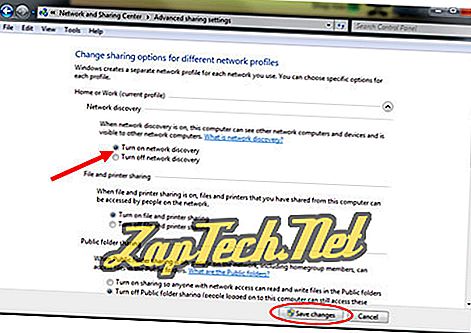
UPnP käivitub nüüd arvuti käivitamisel automaatselt.
Näpunäide. Kui teil on pärast ülaltoodud samme järgides probleeme, mis põhjustavad UPnP-i korraliku toimimise teie võrgus, kontrollige oma ruuteri püsivara värskendust, mis käsitleb kõiki UPnP-probleeme.
UPnP lubamine operatsioonisüsteemis Windows Vista
UPnP lubamiseks operatsioonisüsteemis Windows Vista alustage Windowsi juhtpaneelilt. Leidke ja klõpsake võrgu- ja ühiskasutuskeskuse ikoonil.
Jaotises Jagamine ja avastamine klõpsake noolenuppu suvandi Võrgu avastamise paremal pool. Valige suvand Võrgu avastamise sisselülitamine ja klõpsake nupul Rakenda.
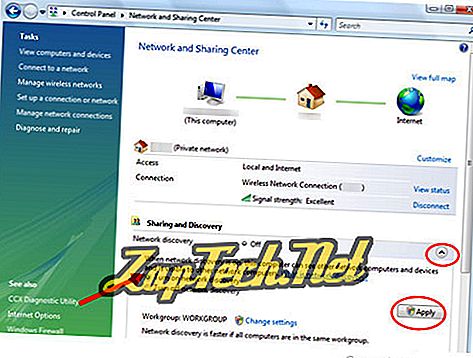
UPnP käivitub nüüd arvuti käivitamisel automaatselt.
Näpunäide. Kui teil on pärast alltoodud samme järgides probleeme, mis põhjustavad UPnP-i korraliku toimimise teie võrgus, kontrollige oma ruuteri püsivara värskendust, mis käsitleb kõiki UPnP-probleeme.
UPnP lubamine Windows XP-s
Et UPnP Windows XP-s töötaks, peate kõigepealt veenduma, et Interneti-lüüsi seade kuvatakse võrguühendustes ja et teie ruuter kuvatakse menüüs Minu võrgukohad.
Esimese seadme puhul avage aken Network Connections. Seda saate teha menüüs Start> Käivita, tippige tekstiväljale ncpa.cpl, seejärel vajutage sisestusklahvi. Kontrollige, kas kuvatakse Interneti-lüüsi seade, nagu allpool näidatud.

Teise seadme puhul klõpsake aknas My Connections aknas My Left Places ( Minu võrgukohad) olevat linki (vasakpoolne paneel, muud kohad ). Kontrollige, kas teie ruuter on kuvatud.
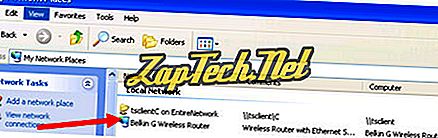
Kui neid seadmeid ei kuvata, peate veenduma, et Windows XP-s on õiged komponendid installitud. Selle kontrollimiseks minge Start, Run, tippige tekstiväljale appwiz.cpl ja vajutage sisestusklahvi.
Klõpsake aknas Add or Remove Programs (Lisa või eemalda programme) vasakul paanil lingil Add / Remove Windows Components . Aknas Windowsi komponentide viisard kerige allapoole, kuni leiate võrguteenused . Valige see loendist ja klõpsake nupul Üksikasjad . Veenduge, et Internet Gateway Device Discovery ja Control Client ja UPnP kasutajaliidese suvandid on kontrollitud ja klõpsake nuppu OK. Tagasi Windowsi komponentide viisardi aknasse klõpsake nuppu Järgmine ja järgige uute komponentide installimiseks juhiseid.
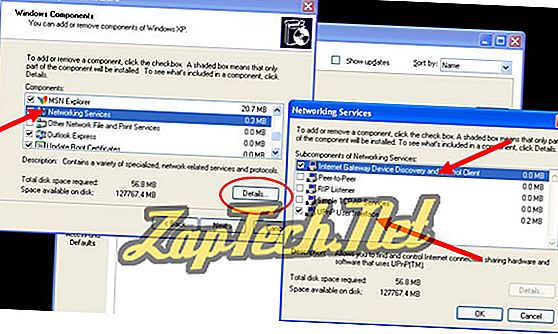
Nüüd saate selle lubamiseks käivitada UPnP-teenuse. Selleks avage Start, Run, tippige tekstiväljale services.msc ja vajutage klahvi Enter.
Leidke suvand SSDP Discovery Service ja topeltklõpsake seda hiirega. Avanevas aknas valige vahekaardil General (Üldine) rippmenüüst Startup type ( Automaatne) ja klõpsake nuppu OK .
UPnP käivitub nüüd arvuti käivitamisel automaatselt.
Näpunäide. Kui teil on pärast alltoodud samme järgides probleeme, mis põhjustavad UPnP-i korraliku toimimise teie võrgus, kontrollige oma ruuteri püsivara värskendust, mis käsitleb kõiki UPnP-probleeme.
